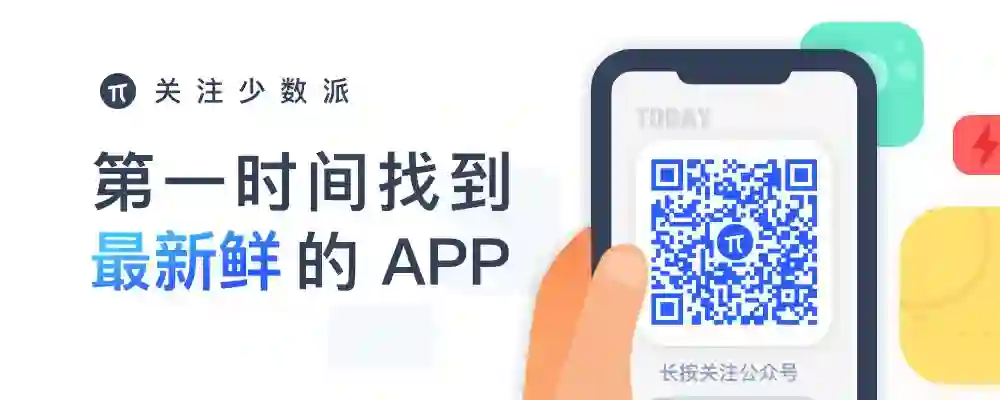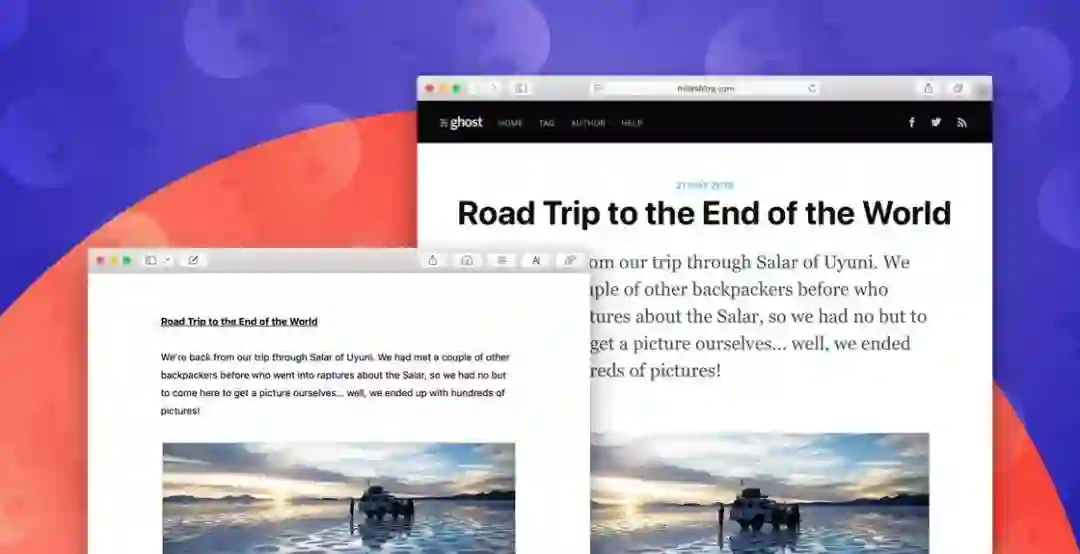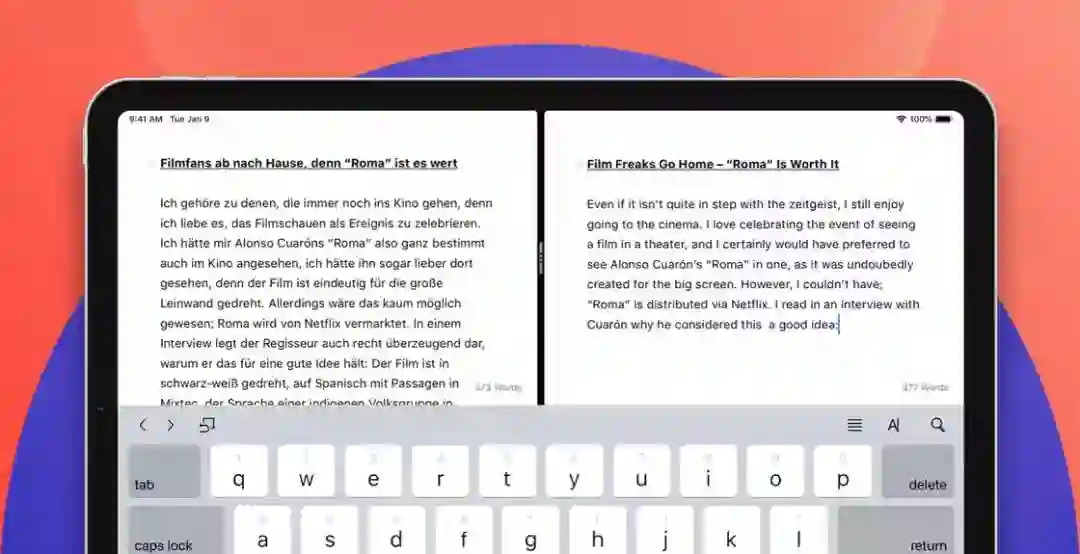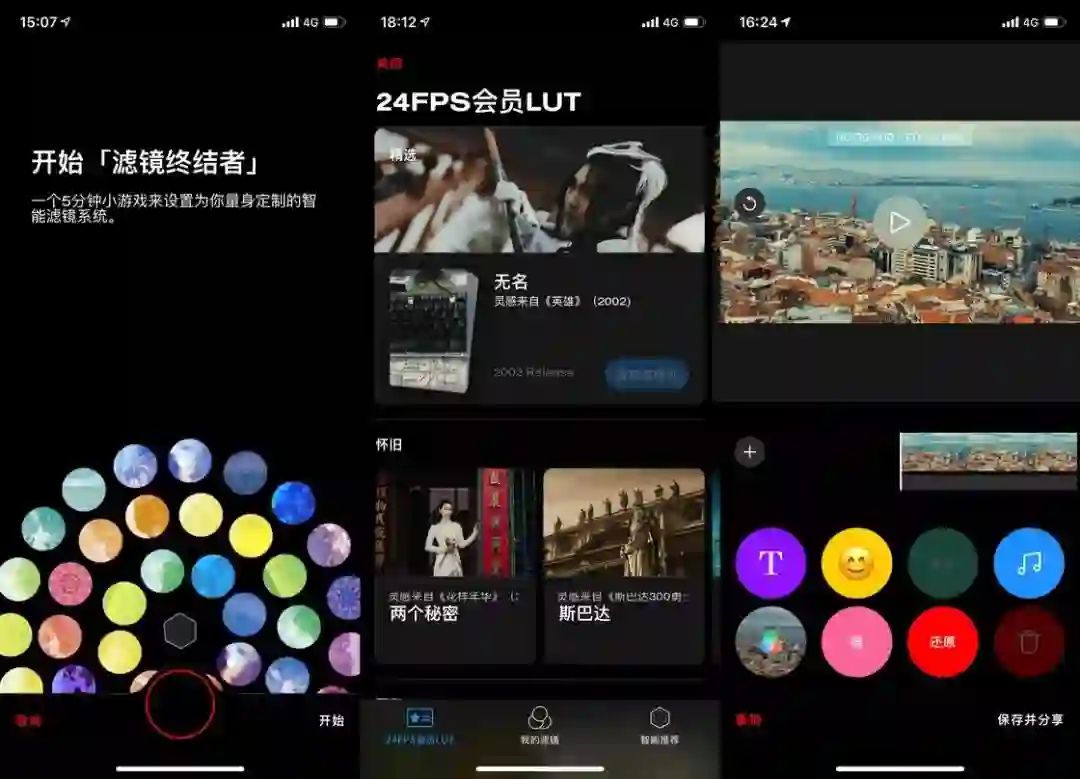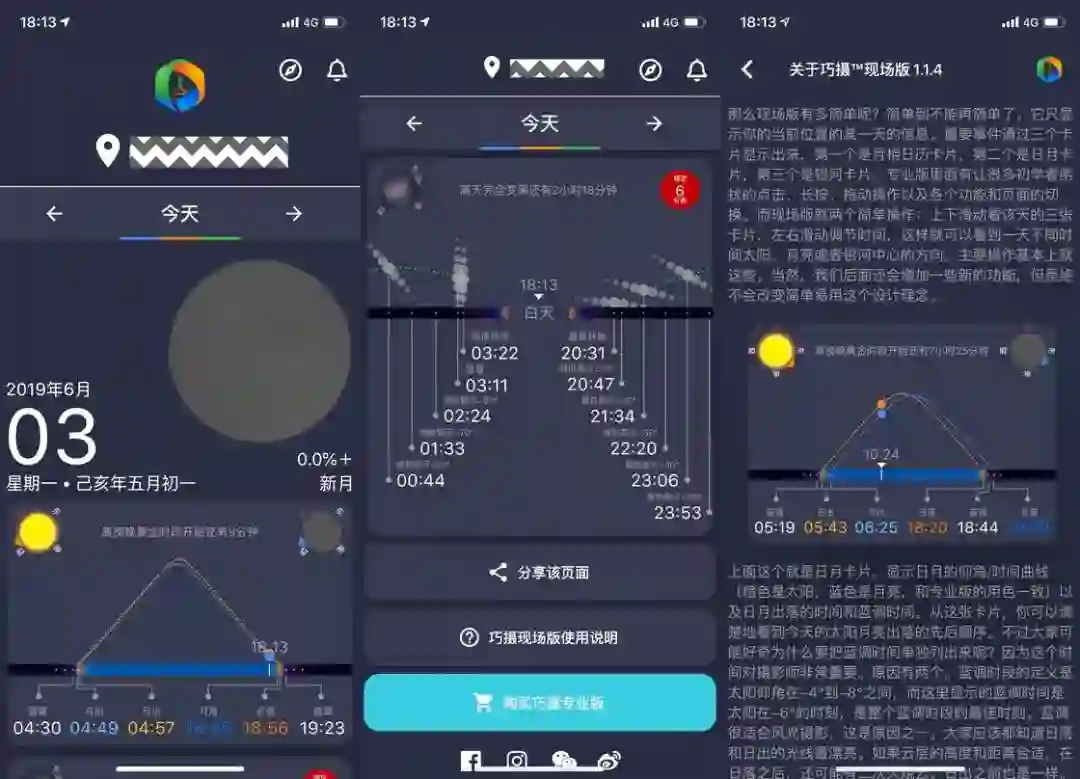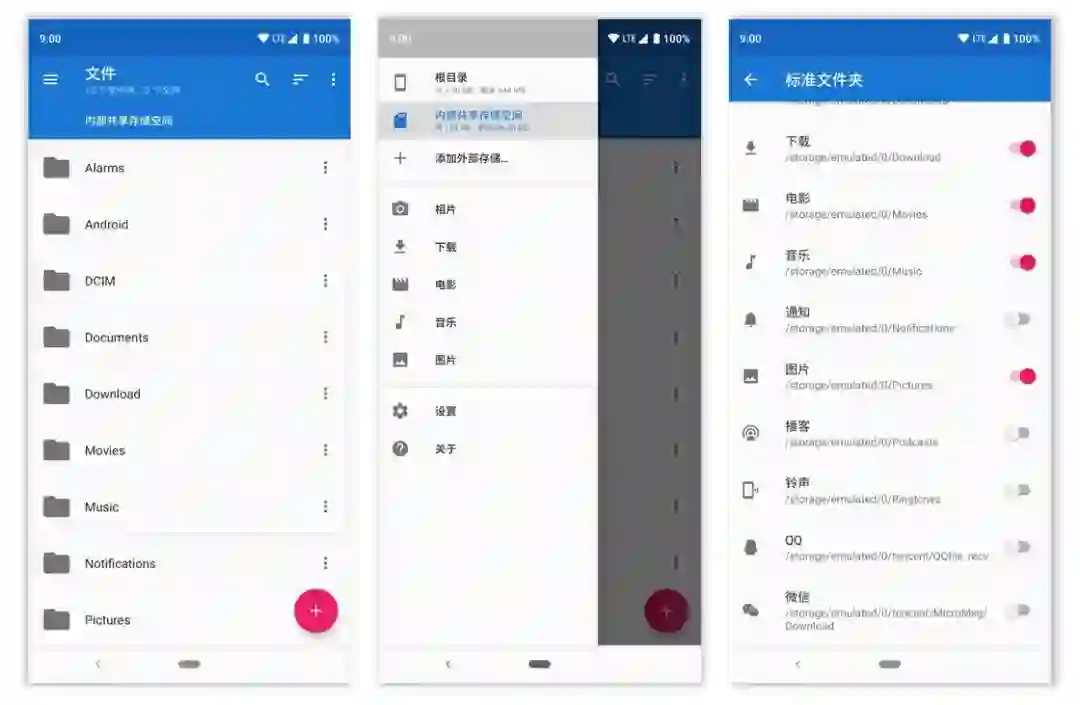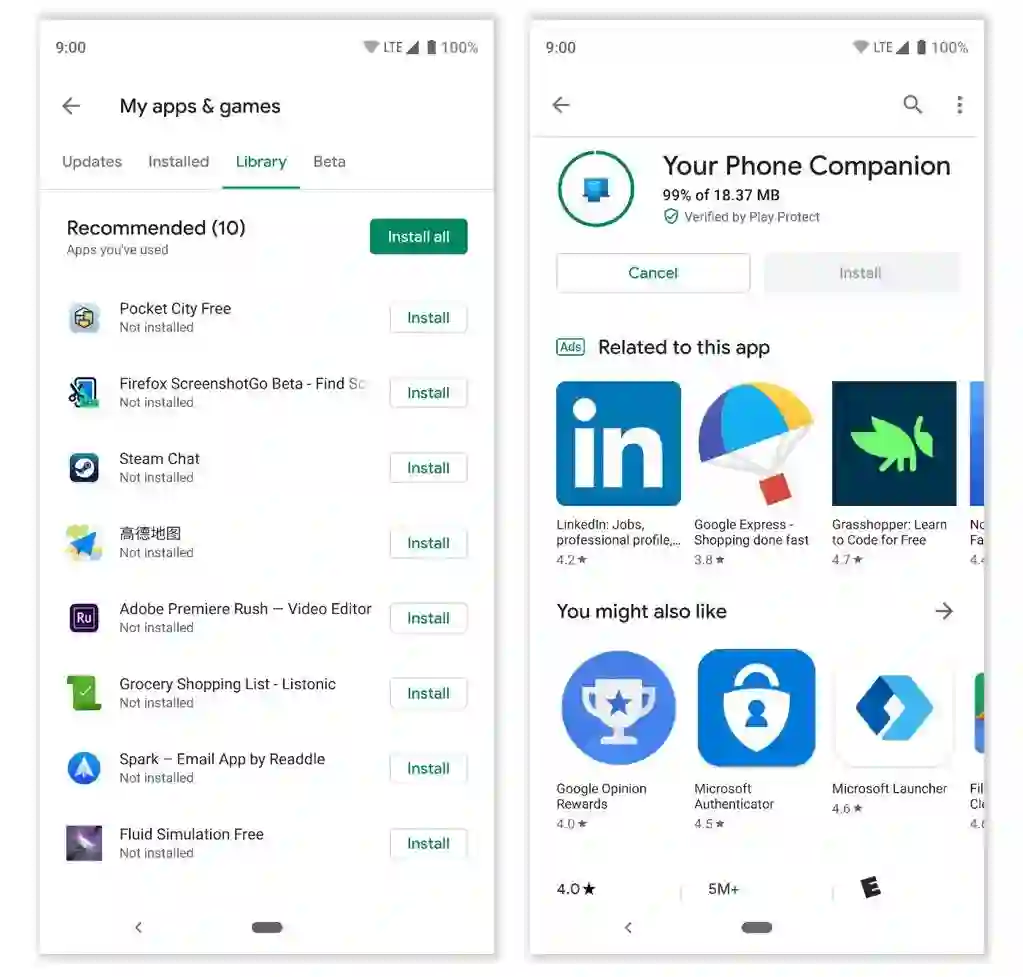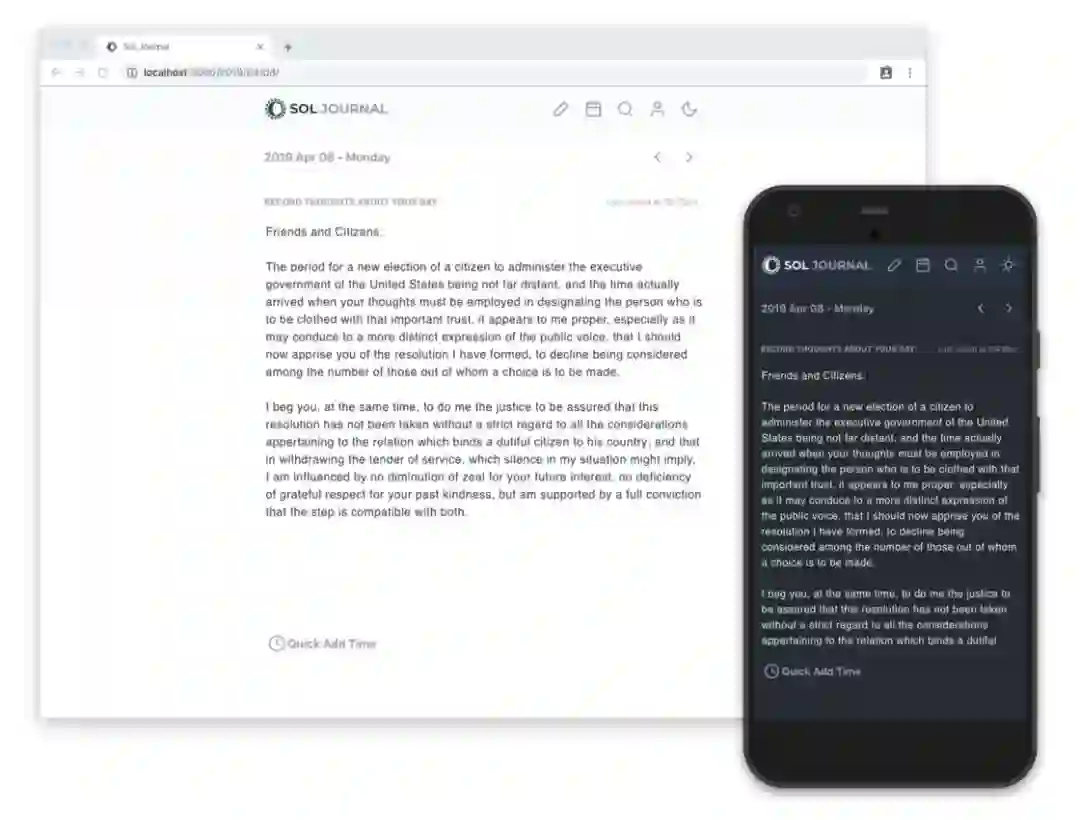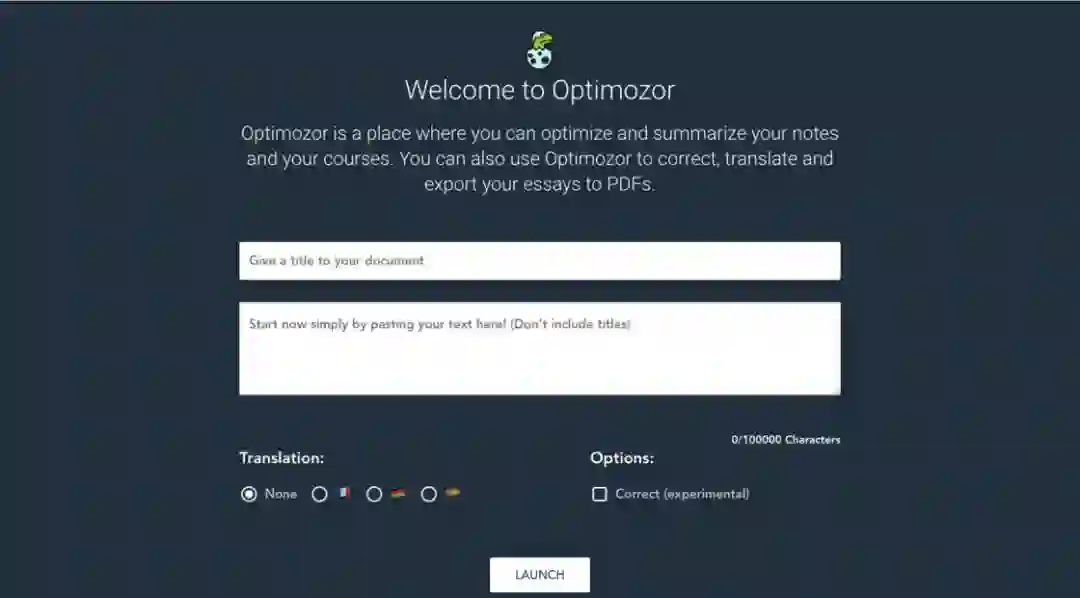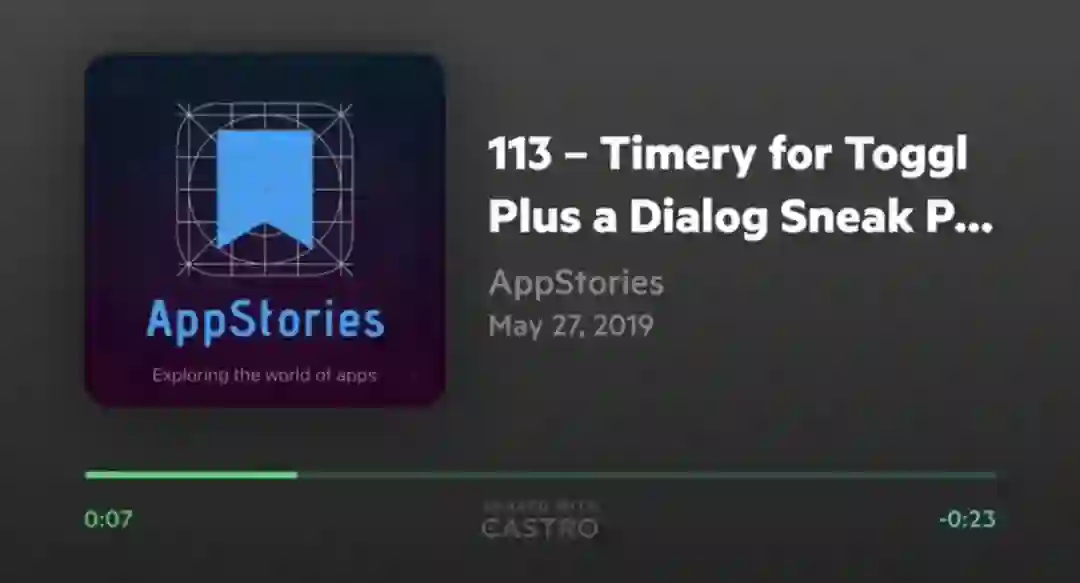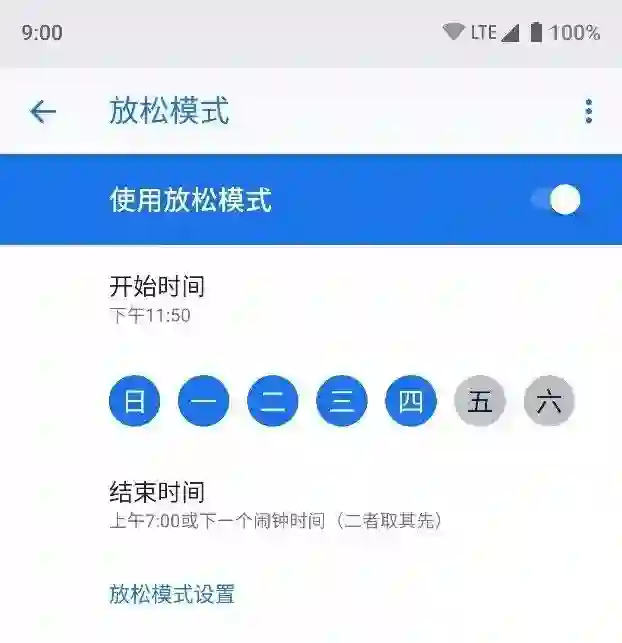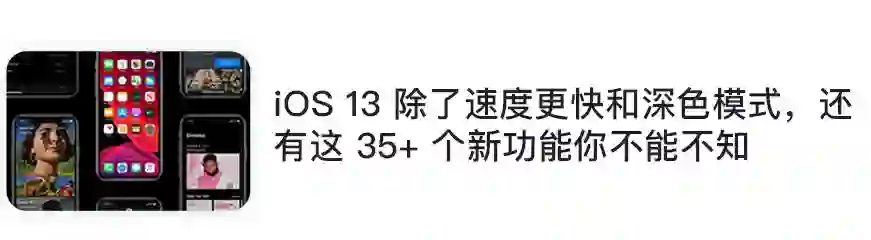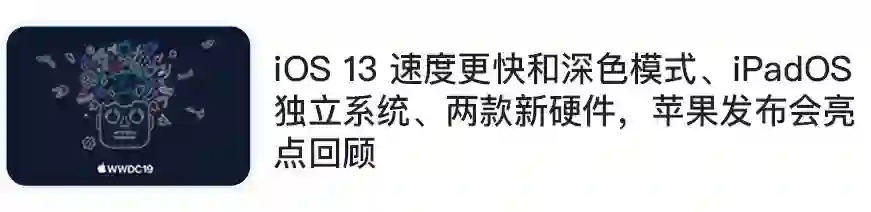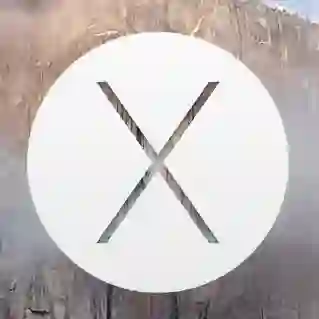iOS、Android 值得下载的 15 个新 App
本期「一周派评」我们介绍了新增 Ghost 平台选项的 Ulysses、免费文件管理器质感文件、采用全新设计的 Play 应用商店、网页封装工具 Flotato、Alfred 4、Google Lens 等 15 款值得关注的应用,来看看有没有你感兴趣的 App。
长按二维码关注少数派(ID:sspaime),在后台回复「15」即可获得下载链接。
▍iOS(3 款)
▍Ulysses 16
近日,iOS 和 macOS 平台上的老牌 Markdown 编辑器 Ulysses 迎来了 V16 版本的更新。本次更新,Ulysses 在「发布」功能中新增了 Ghost 平台的选项,用户可以方便地将博客文章通过 Ulysses 直接发布到 Ghost,文章可以包括文字、图片、关键词、引言和链接等信息。此前,Ulysses 的「发布」功能已经支持了 WordPress 和 Medium 两个平台,随着 Ghost 平台的加入,Ulysses 将有希望成为越来越多 blogger 的选择。
不过本次 V16 更受人关注的更新还是 iPad 上的分屏模式。Ulysses for iPad 可以在新版本中同时打开两个编辑器,所以你可以同时编辑两个文档。与此同时,你也可以利用分屏模式来实现所见即所得的预览效果,将其中一个窗口设为预览模式,即可实时预览另一个窗口中编辑器的内容,对于注重排版效果的人来说非常有帮助。
除了这两个新功能,Ulysses 还在 V16 版本中为更多的编程语言增加了语法高亮,例如 Mathematica、Vimscript、Smalltalk、GraphQL、Handlebars 等;现在分享或者将文档拖拽出来时,会自动生成一个压缩格式的文件,更便于分享,而不像之前一样只生成一个 ulysses 后缀的文件;修复了中文字数统计错误、关键词界面崩溃、分享扩展崩溃等 bug。
▍泼辣 24:「滤镜」终结者
今天,泼辣修图 旗下「预购」了半月的「泼辣 24」终于正式上架。在视频编辑应用多如牛毛的当下,泼辣 24 祭出 LUT 和智能滤镜,似乎直接可以将同类应用甩在身后了。
滤镜效果是视频编辑应用不可或缺的功能也是主要竞争力之一,而泼辣 24 将「滤镜」与 LUT 预设联系在了一起。对于视频小白来说,这是一些看起来质感不错的滤镜效果,而对于老手们来说,又是通用性极高的日常调色工具。常用的 Photoshop、After Effect 又或是 Final Cut X 均支持 LUT 调色,网上也有丰富的 LUT 资源。你可以将自己日常使用的 LUT 文件导入应用随时调取,也可以从应用提供的丰富电影 LUT 中进行选择,如果搭配上索尼 Slog 模式,就可以在移动端轻松且出色地完成 Vlog 编辑了。
除了 LUT 调色外,泼辣 24 还支持智能滤镜效果,首次使用时你需要进行一些「抉择」,让应用了解你的感官喜好。之后它便会根据你的选择,提供你可能喜爱的滤镜效果,应用还会在日常使用中进一步了解你的喜好,不断优化自己的推荐算法,如果你有滤镜选择恐惧症的话,这一功能可以让你立刻解脱。
不过这款刚刚上架的应用还有不少问题,例如不支持除 LUT 外的画面调校,导入部分泼辣滤镜时会出现花屏,资料库配乐导出不时会丢失等等。要作为编辑主力稍稍还有些勉强,不过看起来潜力不小,值得后续期待。
▍巧摄现场版:修得好不如拍得好
虽说「修图拯救世界」的情形也不在少数,但总也有些救不回来的时候。与其费尽心思地弥补,不如稍稍留意一下拍摄的时候,说不定就能为后期省下大把的时间。「巧摄现场版」是一款摄影辅助应用,它旨在告诉你自然界「光」的情况,善用这款应用,可以让你的照片不再「黯淡无光」。
巧摄现场版提供了「月相」「日出日落」及「银河」卡片,「月相」正是告诉你月亮的圆缺情况,你想要拍到「捣药的兔子」,却在新月夜驾着设备出门,感觉华为 P30 也拯救不了你,所以拍月亮之前记得查看一下月相状况。日出日落是风光摄影爱好者们最为青睐的时刻,「抓马」的天空出片率高得可怕,可错过这个时刻就至少是半天的苦等了。巧摄的第二张卡片为你清晰地列出每日的日出日落及蓝调时间,让你能更准确地捕捉火烧云的时刻。第三张卡片则与星空拍摄密切相关,它会根据地理信息判断当下银河的位置和走向以及观测环境,角标数字在 5 以上的区域,还是别太执着拍摄星轨了。
除了现场版外,巧摄还提供售价 68 元的 专业版,除了现场版的信息外,它还会提供景观模拟功能,可以预测一些壮丽景象最佳的拍摄地和角度等。
▍Android(2 款)
▍质感文件:免费文件管理器新选择
在 Android 系统自带的 DocumentsUI 之外,无论是 OEM 厂商还是开发者都会有针对性地定制或开发一些功能和体验都更加优秀的第三方文件管理器,如极客们最常用的 Root Explorer、兼顾颜值与实力的 Solid Explorer 等等。
但如果你想要一款同时满足好看、好用和免费三大要素的文件管理器,最近上架的质感文件也是一个不错的选择。
正如其名,质感文件在设计上走的是上一代 Material Design(质感设计)风格,在 Material Design 2「遍地走」的 2019 年算不上过时,用在一款文件管理器应用上也可以说是质朴而恰当;虽然目前还不支持主题、配色和图标风格自定义,但应用设置内已经提供了简单的文件夹列表动画开关和夜间模式应用规则,基本能够满足日常文件浏览时的视觉需要。
功能方面,质感文件支持从系统接口添加外部存储目录,我们可以很方便地借助 OTG 功能进行外部存储管理;针对容易出现乱码的压缩包则单独提供了简单而贴心的文件名编码选项。
最后,目前看来质感文件最大的亮点在于侧栏中的「标准文件夹」分区——我们不妨将该区域看作是用于快速跳转的路径书签,点击即可进入相应的文件目录,而质感文件在设置中不仅提供了下载、文档、照片、电影、音乐等常用标准文件夹目录开关,还特别针对国内用户可能会常常用到的 QQ 和微信目录进行了定制,如果你的手机上安装了 QQ 和微信,开启后就能直接在侧栏中一键跳转至对应的文件存储目录。
关注少数派,在后台回复「15」即可获得下载链接。
质感文件这种「标准文件夹」管理方式与此前一位 Matrix 用户所分享的文件管理思路异曲同工,日后若能加入标准文件夹路径自定义或类似存储重定向那样的社区规则,这款文件管理器的前景应该会十分广阔。
你可以在酷安和 Play 应用商店免费下载质感文件。
▍Play 应用商店:全新设计上线,没有暗色模式
因为特殊的历史原因,Google 自家应用商店的更新在国内的关注度也越来越小。即便如此,当我们打开上周全新改版的 Play 应用商店时还是会忍不住「挖藕」出声来。
紧随其他 Google 应用的脚步,Play 应用商店终于也在最新版本中上线了新版界面。相比当前很多用户仍在使用的旧版,新版最大的变化应该是导航层级的调整,此前被不少用户吐槽过的两层甚至三层顶部标签现在被精简成了一层,游戏、应用、电影和图书四大商店页面的标签则转移到了主界面底部,一定程度上缓解了旧版顶部标签区域的操作压力。
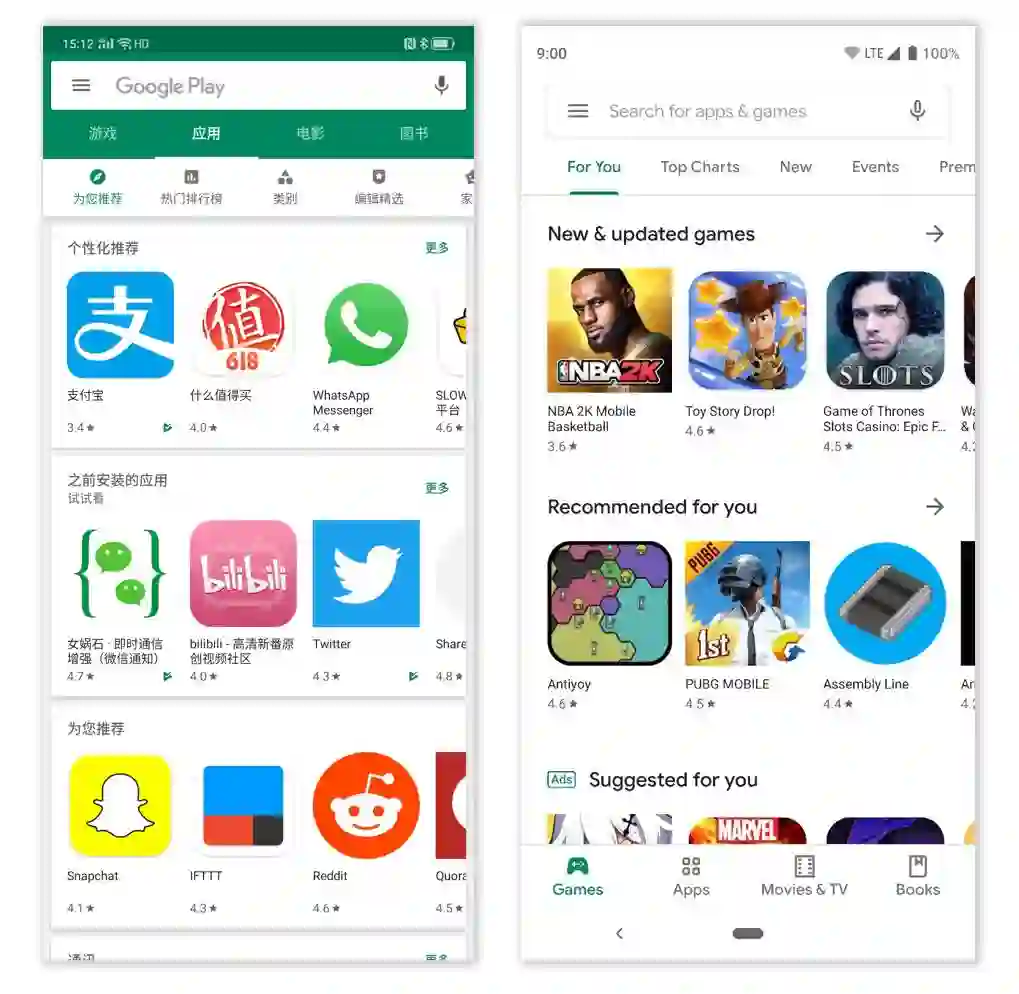
视觉风格上的变化也非常明显——和 Google 在其他自家应用中推行的 Material Design 2 风格一样,新版 Play 应用商店的主色调由绿变白,大面积的白色背景配合新近推行的商店圆角矩形图标规范,商店的整体观感相比以往也干净、整洁了不少。
目前唯一的问题在于,尽管同样适配了新设计风格,Play 应用商店仍然是 Google 应用中为数不多的、尚未适配暗色模式的应用。
Play 应用商店新版推送较慢,你可以前往 ApkMirror 手动下载安装 最新版本,安装后如果没有出现新界面,请强行停止并重新启动 Play 应用商店进程。
▍桌面端(5 款)
▍网页封装工具 Flotato
虽然之前我们已经 介绍过 多款能够帮你把网页封装成 macOS 本地应用的工具了,最近上线的 Flotato 还是不得不提。
Flotato 来自 Rotato (原 Design Camera) 的开发者,应用内置了 Notion、Trello、Netflix 等热门的应用生成方式,一键就可以帮你做一个本地的 macOS 应用。如果 Flotato 的应用库里没有你在用的 App,跟其它类似工具一样,你可以通过输入相应网站的 URL,自己做一个应用出来。
关注少数派,在后台回复「15」即可获得下载链接。
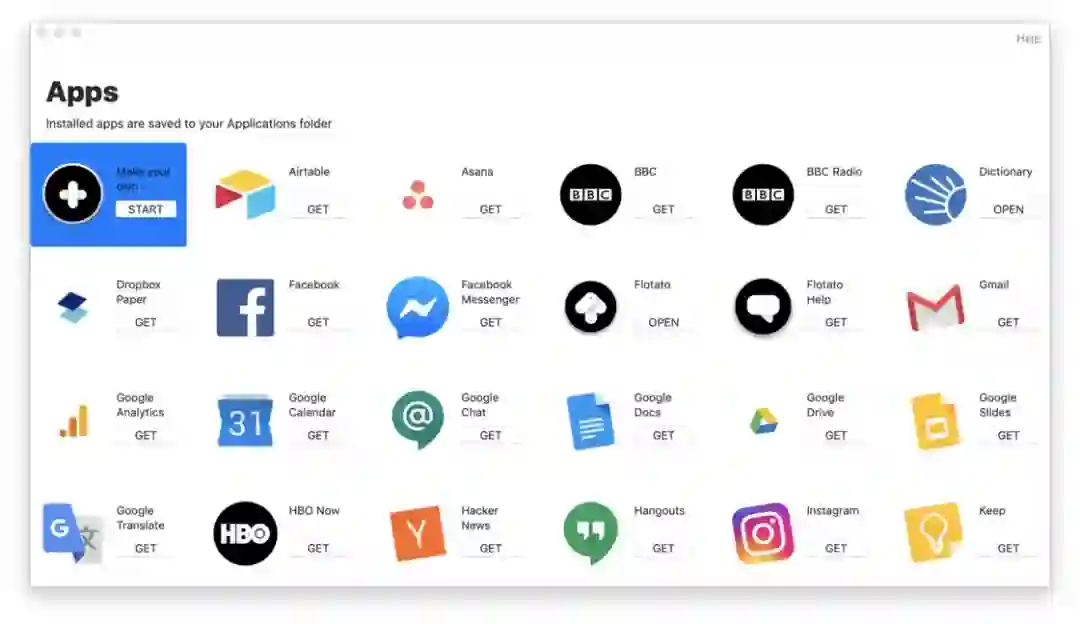
其它网页封装工具不同,Flotato 的原理是在系统的应用程序文件里复制 Flotato 的应用程序之后,再将复制出来的副本做成你指定的应用。如果 Flotato 的应用库里有你想要的应用,你可以在应用程序文件夹里直接更改 Flotato 应用程序的名字,Flotato 会自动识别命名并打开指定的应用。

不过,由于复制的应用程序文件不会在 LaunchPad 中显示,如果你用 Flotato 创建了多个应用,你将无法在 LaunchPad 中找到和打开它们。除了在 Finder 中进入应用程序文件夹里点击相应的应用打开之外,你也可以借助 Spotlight、LaunchBar 等启动器工具快速打开它们。开发者在 Flotato 的 帮助文档 里表示已经在寻找让应用显示在 LaunchPad 中的解决方案了。
除了方便的创建方式,让我换到 Flotato 的更重要的原因是它的「性能」。这里以我之前用的 Fluid 为例,通过 Fluid 和 Flotato 创建同一个网站的本地应用之后,在浏览文章时能够明显对比出 Fluid 的滚动体验更不「跟手」,Flotato 不论是在动效还是操作方面都会更为流畅。
▍Alfred 4
上周,macOS 效率应用 Alfred 迎来了 4.0 大版本更新。新版本支持深色模式,可跟随系统外观模式自动变化。偏好设置界面中的面板标签由之前的顶部横排改为左侧竖排,与各面板内部的竖排列表更加一致。
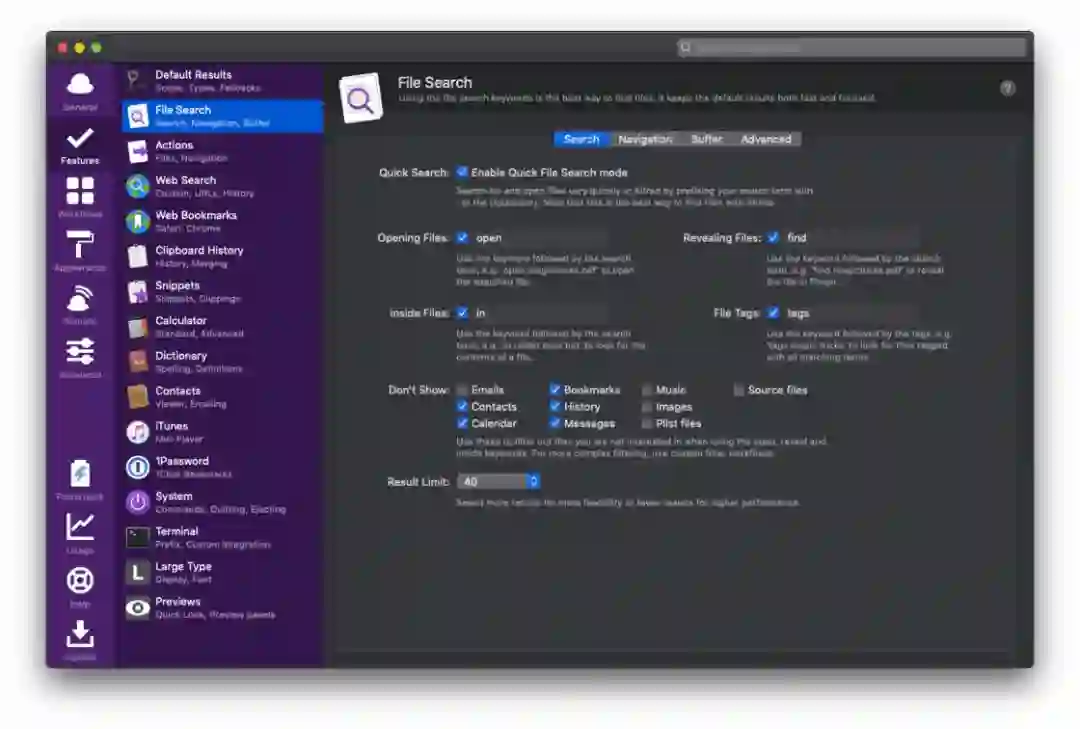
Alfred 输入框中搜索?关键词,可以直达 Alfred 偏好设置中的各种功能。构成 Workflow 的每个对象、Snippets 中的每条片段,以及网络搜索配置,都可以通过搜索准确定位,进行修改。此外,在 Alfred 中搜索「?hotkey」、「?keyword」会列出包含内置功能与 Workflow 在内的所有快捷键与动作关键词,不必再为记不住而烦恼。
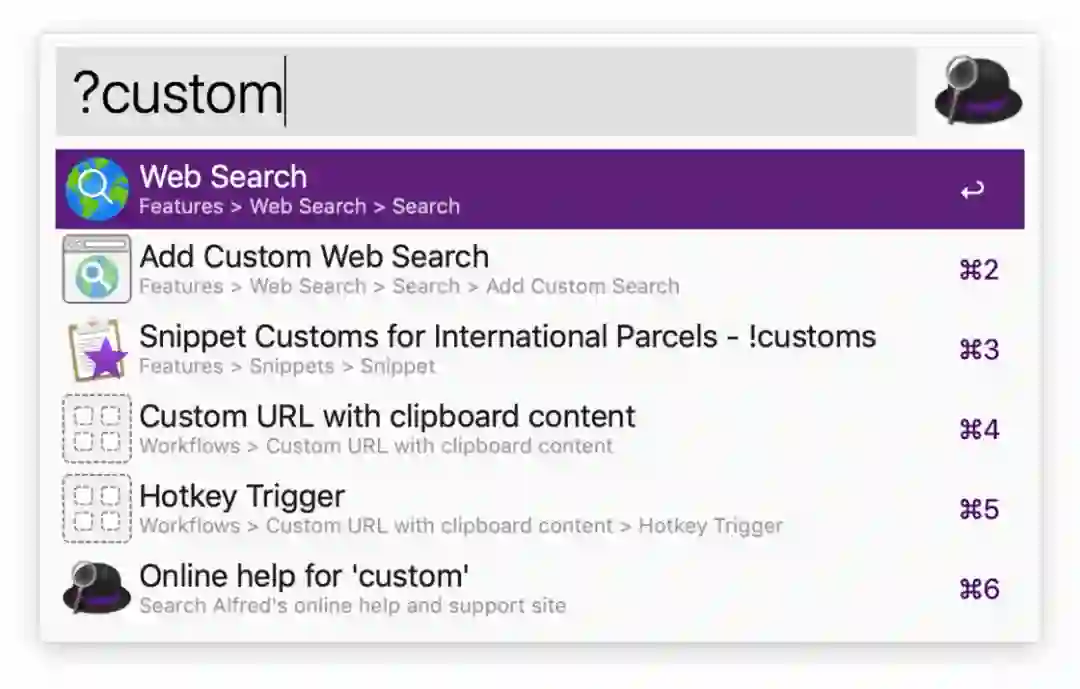
短语快速输入功能 Snippets 加入对富文本的支持,并且配有简单的富文本编辑菜单,包含字体、粗体/斜体/下划线、颜色等。内置的占位符功能添加随机值选项,并且新增了修饰符语法。
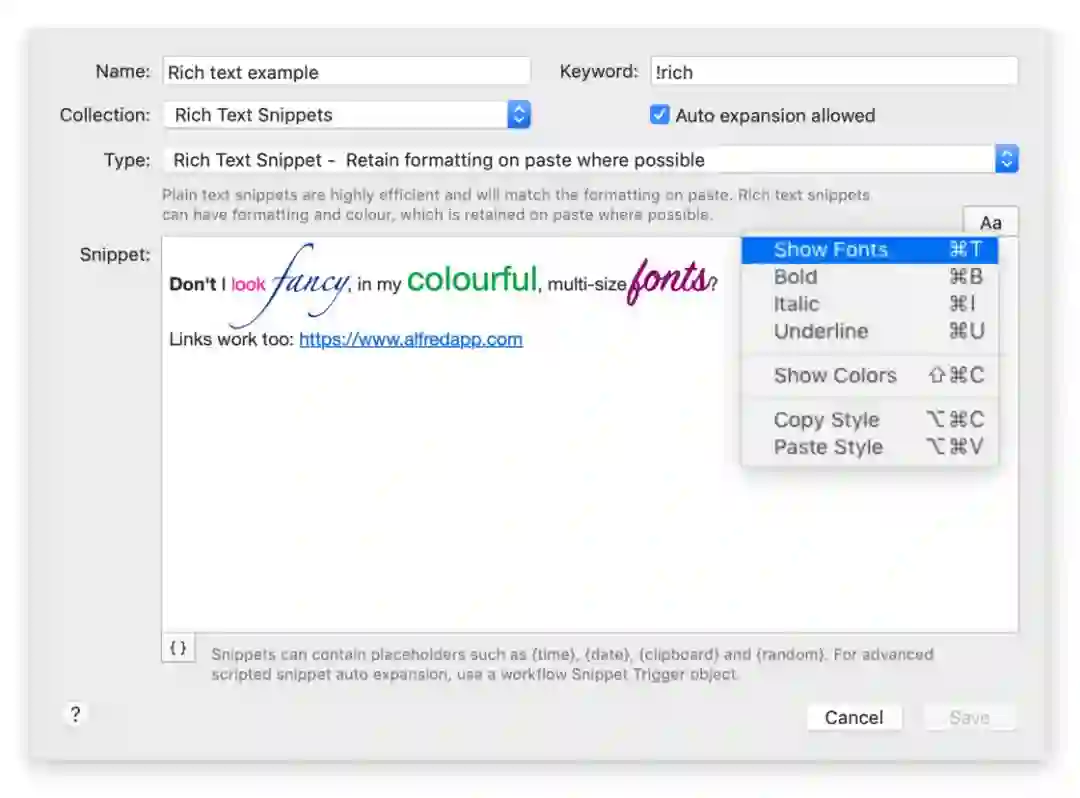
进阶功能 Workflow 新增数种对象,包括 Conditional Utility(条件工具)、Split Utility(分隔工具)、Random Utility(随机工具)、Show Alfred(显示 Alfred )与 Browse in Terminal(在终端中浏览)等,意图减少对代码的依赖,降低普通用户制作 Workflow 的难度。
价格方面,Mega Supporter 终身许可以及在 2019 年购买普通许可的用户可免费升级,其他用户可以付费 15 英镑或 25 英镑升级为新的普通许可或终身许可。
▍Sol Journal:开源日记平台
Sol Journal 是一个开源的日记平台,其基于 Web 服务构建。Sol Journal 针对桌面端和移动端设计,支持 PWA 应用模式,离线缓存,以及全文搜索和导出功能。试用之后,我觉得 Sol Journal 是一款还不错的产品。
由于 Sol Journal 是一个 开源项目,你可以使用 开发者提供的服务,也可以选择自行部署。相关的部署方法,在项目页面都有详尽的说明。
▍Optimozor:英文自动摘要
Optimozor 是一位个人开发者的作品,其主要可用于对英文文本的自动摘要提取。Optimozor 使用了 自然语言处理 相关技术,可以对一篇英文内容自动提取摘要并完成 命名实体识别 和标注,最终生成一份 PDF 文件。当然,你还可以同时完成对文本的翻译和校对任务。
如果你经常阅读英文内容,Optimozor 或许是一款不错的工具。在快速概览内容的同时,还能直接将 PDF 文件保存起来。当然,Optimozor 目前只支持对英文的处理,有兴趣和相应需求的读者可以去 试一试。
▍PixelSnap 2:平面设计测量工具
PixelSnap 是一款平面设计辅助工具,其可用于对屏幕上的任何组件和内容进行测量和截取。PixelSnap 最大的优势是自动吸附和对任意应用可用,你可以通过下方的动图更直观地感受 PixelSnap 的作用。
刚刚更新的 PixelSnap 2 相比于 1 获得了 30 多项更新,其中包括 2x 的启动速度,与 Adobe XD 和 Sketch 等主流设计工具的联动等。如果你是一位平面设计师,我觉得 PixelSnap 2 一定是一款利器。除此之外,该开发团队的另一款截图应用 CleanShot 同样让我爱不释手,有兴趣的读者也可以一并从 官网购买 使用(已上架 Setapp)。
👀 App 速报(6 款)
Castro (iOS):播客应用 Castro 更新增加了与 Overcast 类似的播客片段分享功能。
数字健康(Android):数字健康应用上周更新,为放松模式(Wind Down)增加了按日期自动开启的规则设定方式。
Google Lens(Android):此前在 I/O 大会上亮相的 Google Lens 新交互上周开始陆续向用户进行推送,新版采用分类滤镜(filters)的交互设计方式,根据场景有针对性地选择分类滤镜可获得更好的识别效果。
1Password 7.3 更新 (macOS):重新设计了 1Password mini,支持拖拽密码操作。
OmniFocus (Web):OmniFocus for the Web 正式上线。
本期「一周派评」由 @waychane、@Clyde、@Snow、@huhuhang、@涔C 联合撰写。
关注少数派,在后台回复「15」即可获得下载链接。